会议平板哪个品牌好?MAXHUB会议平板的使用教程
来源:网络收集 点击: 时间:2024-03-08第一步:开机
MAXHUB会议平板开机只需按中间的圆形按钮健即可。
 2/6
2/6第二步:轻击屏幕,唤醒MAXHUB
首先映入眼帘的是标准的横向安卓操作界面,该界面上仅有白板书写、文稿演示、视频会议三个功能选项和当前时间日期,界面设计十分干净清爽。
点击屏幕下方的更多应用后,我们可以看到所有的应用以两排的方式整齐排列在屏幕上,选用十分方便。

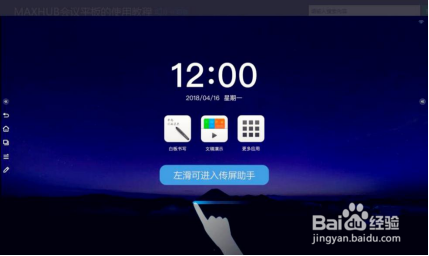

 3/6
3/6第三步:开启无线传屏
手机和平板进行传屏,Android系统和IOS系统分别有不同的方法。
Android系统需要先扫码下载传屏助手APP,打开APP扫码开启传屏功能。IOS系统需要打开“设置”选择“WIFI“,在列表中连接MAXHUB的热点。再打开屏幕镜像,选择MAXHUB就可以完成无线传屏了。
无线传屏就是有一个usb接口,末端成三角形的东西。将它用usb接口先与MAXHUB屏链接。然后再插入电脑,这样才能将电脑屏幕投影到MAXHUB上。

 4/6
4/6第四步:使用MAXHUB主页面用三个图标:白板,文档演示,更多。
白板的使用就跟我们平常使用的会议平板一样,新建之后开始书写。

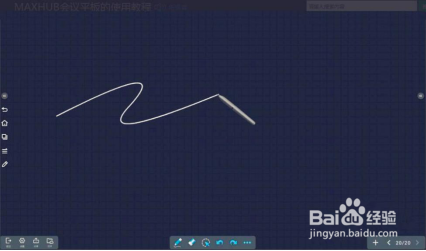 5/6
5/6第五步:快速批注
进入/退出批注,点击侧边栏图标(签字笔型图标),进入批注模式。

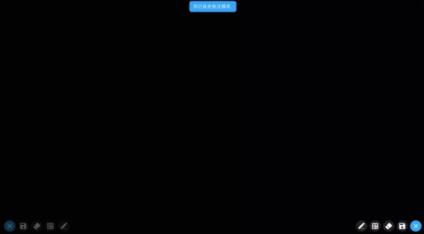 6/6
6/6第六步:扫码带走
点击图标,扫描二维码带走批注内容。

 注意事项
注意事项好了,今天关于MAXHUB会议平板快速入门使用教程就介绍到这里,是不是超级简单又方便呢?相信关于会议平板哪个品牌好,你心里已经想好了。
会议平板智能会议平板版权声明:
1、本文系转载,版权归原作者所有,旨在传递信息,不代表看本站的观点和立场。
2、本站仅提供信息发布平台,不承担相关法律责任。
3、若侵犯您的版权或隐私,请联系本站管理员删除。
4、文章链接:http://www.1haoku.cn/art_293657.html
 订阅
订阅